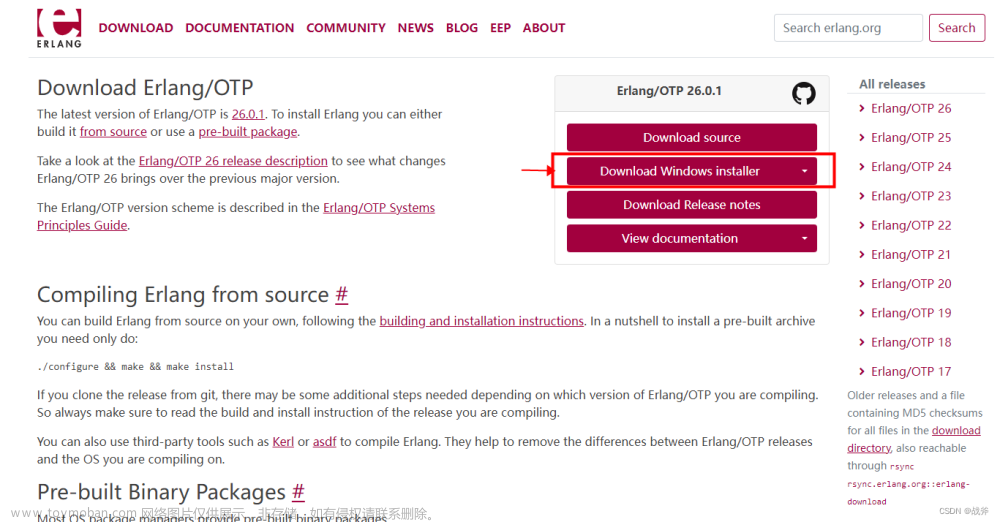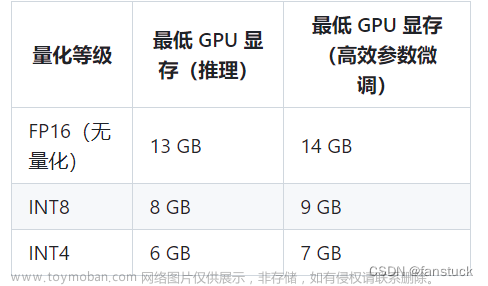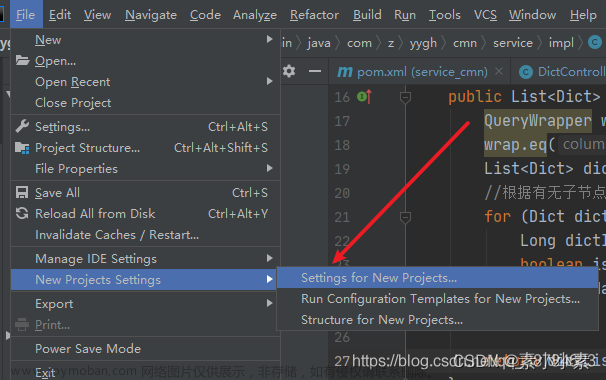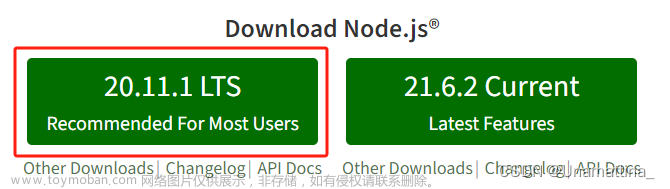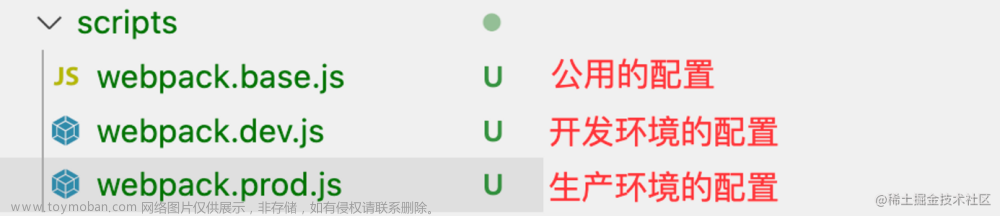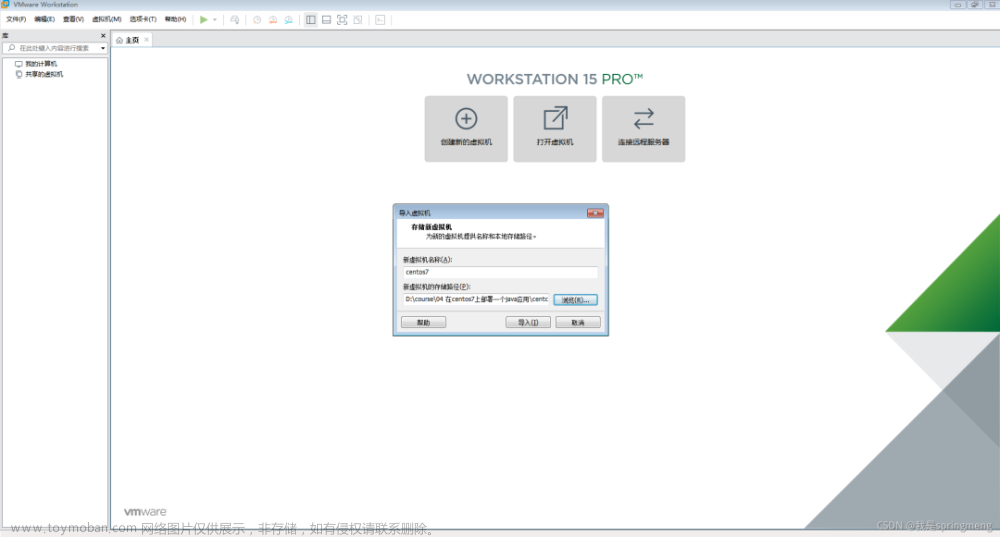方法一:使用 git 命令行工具
方法一的步骤如下:
- 在 github 上创建一个新的仓库,给它一个合适的名字,比如 my-project。
- 在本地创建一个文件夹,用来存放你的项目文件,比如 my-project。
- 在本地文件夹中打开 git bash,输入
git init命令,初始化一个本地仓库。 - 将你的项目文件复制或移动到本地文件夹中,然后输入
git add .命令,将所有文件添加到暂存区。 - 输入
git commit -m "first commit"命令,将暂存区的文件提交到本地仓库,并添加一个提交信息。 - 输入
git remote add origin https://github.com/yourname/my-project.git命令,将本地仓库与远程仓库关联起来,其中 yourname 是你的 github 用户名,my-project 是你的 github 仓库名。 - 输入
git push -u origin master命令,将本地仓库的内容推送到远程仓库的 master 分支,并设置为默认分支。 - 这时你可以在 github 上查看你的仓库,应该能看到你的项目文件已经上传成功了。
方法二:使用 git 图形界面工具
方法二的步骤如下:文章来源:https://www.toymoban.com/news/detail-530013.html
- 在 github 上创建一个新的仓库,给它一个合适的名字,比如 my-project。
- 在本地创建一个文件夹,用来存放你的项目文件,比如 my-project。
- 在本地文件夹中右键点击,选择 Git GUI Here,打开 git 图形界面工具。
- 选择 Create New Repository,创建一个新的本地仓库,并选择你刚才创建的文件夹作为路径。
- 将你的项目文件复制或移动到本地文件夹中,然后在 git 图形界面工具中点击 Rescan 按钮,扫描变化的文件。
- 在 Unstaged Changes 区域中选择所有文件,并点击 Stage Changed 按钮,将所有文件添加到暂存区。
- 在 Commit Message 区域中输入一个提交信息,比如 “first commit”,然后点击 Commit 按钮,将暂存区的文件提交到本地仓库。
- 点击 Remote 菜单,选择 Add… 选项,添加一个远程仓库,并输入一个名称(比如 origin)和一个地址(比如 https://github.com/yourname/my-project.git),其中 yourname 是你的 github 用户名,my-project 是你的 github 仓库名。
- 点击 Push 菜单,选择 origin 作为远程仓库,并选择 master 作为分支,并勾选 Set upstream for push/pull configuration 选项,然后点击 Push 按钮,将本地仓库的内容推送到远程仓库。
- 这时你可以在 github 上查看你的仓库,应该能看到你的项目文件已经上传成功了。
参考:
(1) Git的使用–如何将本地项目上传到Github(三种简单、方便的方法)(二)(详解) - 腾讯云开发者社区-腾讯云.
(2) 在github上上传本地项目步骤(两种方式) - CSDN博客.
(3) 将本地项目文件夹整体上传到Github(原创) - 知乎专栏.文章来源地址https://www.toymoban.com/news/detail-530013.html
到了这里,关于【手把手教你】将本地的项目上传到github(两种方法)的文章就介绍完了。如果您还想了解更多内容,请在右上角搜索TOY模板网以前的文章或继续浏览下面的相关文章,希望大家以后多多支持TOY模板网!